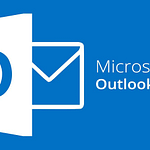
Έχει τύχει και σε εσάς να λάβετε emails από άτομα που δεν θέλετε; Αν ναι, το Microsoft Outlook μπορεί να σας βοηθήσει αφού επιτρέπει την αυτόματη διαγραφή emails από ανεπιθύμητους αποστολείς, ώστε να μην σας ενοχλούν.
Υπάρχουν δύο βασικές μέθοδοι για την αυτόματη διαγραφή email στο Microsoft Outlook: Rules και Sweep. Η μέθοδος Rules αναφέρεται ουσιαστικά σε κανόνες που πρέπει να ακολουθεί ο Outlook client. Μπορείτε να ρυθμίσετε έναν κανόνα που να λέει στο Microsoft Outlook να διαγράφει, αυτόματα και οριστικά, emails από συγκεκριμένους αποστολείς.
Το Sweep, από την άλλη μεριά, είναι ένα εργαλείο ενσωματωμένο στην web εφαρμογή του Microsoft Outlook, το οποίο διαγράφει emails από το Inbox σας. Είναι λίγο πιο απλό στη χρήση του, αλλά δεν έχει όλη την πολυπλοκότητα και την ισχύ των κανόνων. Ωστόσο, εξακολουθεί να κάνει σωστά τη δουλειά του.
Ένας κανόνας θα ισχύει μόνο για τον Outlook desktop client και το Sweep θα ισχύει μόνο για την web εφαρμογή του Outlook.
Χρήση των Rules στο Microsoft Outlook Desktop Client
Οι κανόνες λειτουργούν στο φάκελο στον οποίο τους δημιουργείτε. Επομένως, πρέπει να επιλέξετε ένα ανεπιθύμητο email στο Inbox σας για να λειτουργήσουν. Αφού επιλέξετε ένα email, κάντε κλικ στην επιλογή Αρχική σελίδα> Κανόνες> Δημιουργία κανόνα.
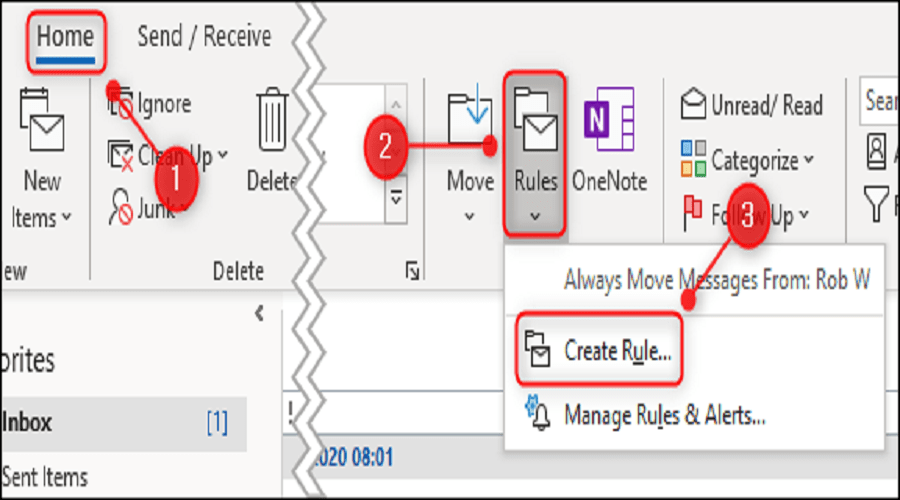
Θα ανοίξει ένας πίνακας “Δημιουργία κανόνα”, στον οποίο θα πρέπει να κάνετε κλικ στην επιλογή “Επιλογές για προχωρημένους”.
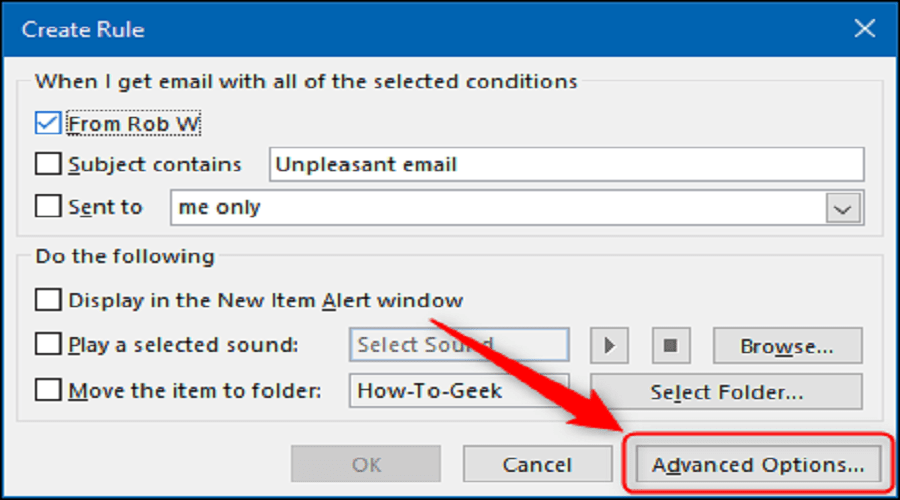
Επιλέξτε το πλαίσιο δίπλα στην επιλογή “Από [όνομα]”. Αυτό είναι το άτομο του οποίου τα emails θα διαγραφούν αυτόματα, ώστε να μην φτάσουν ποτέ σε εσάς. Έπειτα, πατήστε “Επόμενο”.
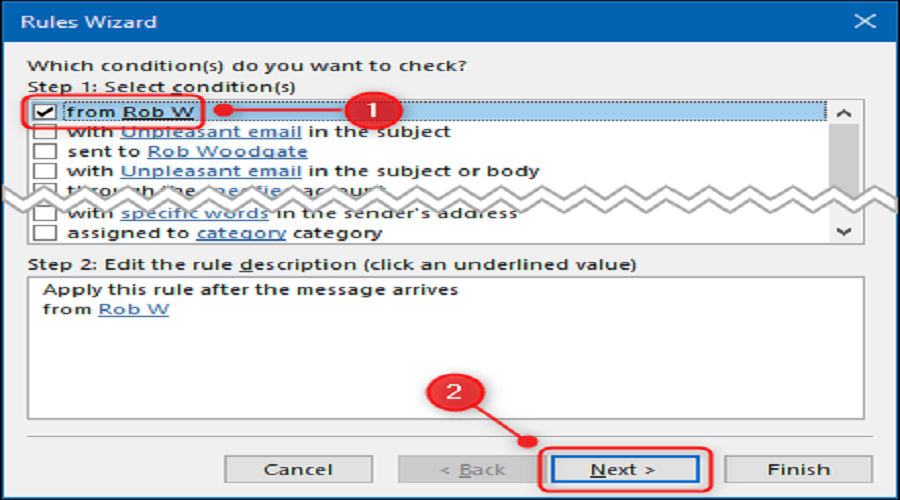
Στη συνέχεια, κάντε κλικ στο πλαίσιο “Μόνιμη διαγραφή”.
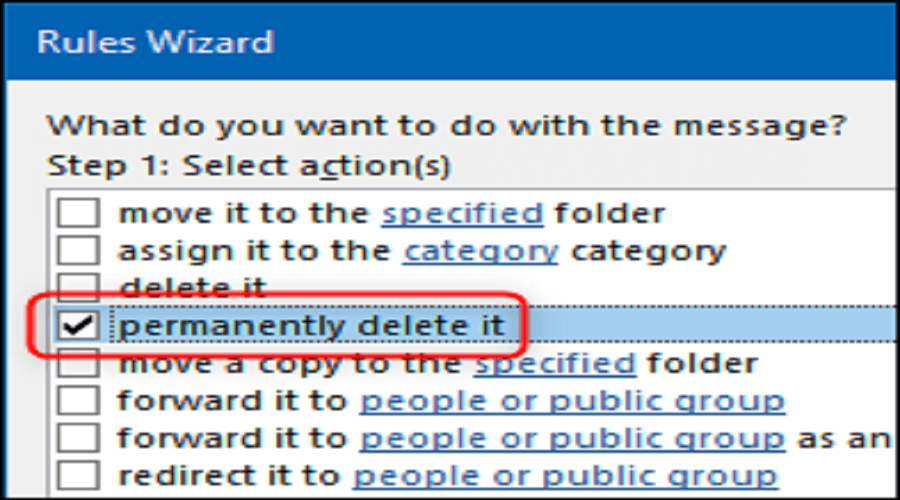
Θα σας ζητηθεί να κάνετε επιβεβαίωση. Κάντε κλικ στο κουμπί “Ναι”.
Επιλέξτε το κουμπί “Επόμενο” και ξανά “Επόμενο”.
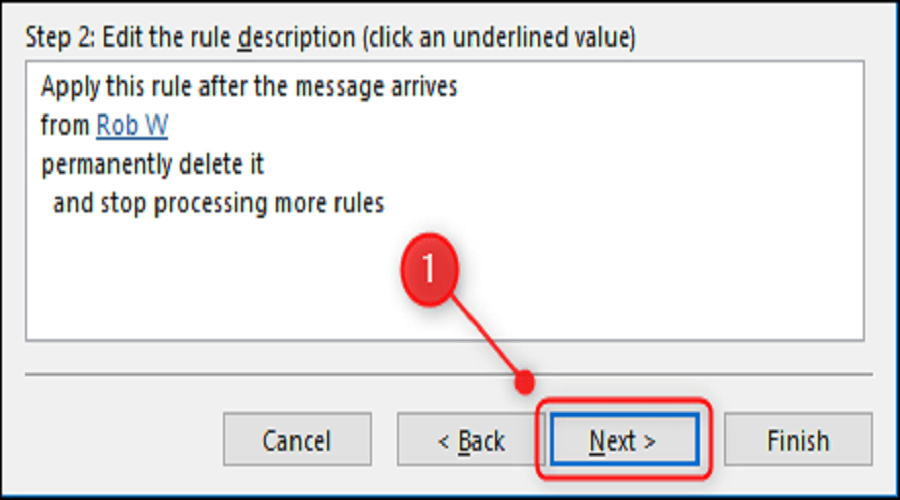
Δώστε στον κανόνα σας ένα όνομα, ενεργοποιήστε την επιλογή “Εκτέλεση αυτού του κανόνα στα μηνύματα στο Inbox” και κάντε κλικ στο “Τέλος”.
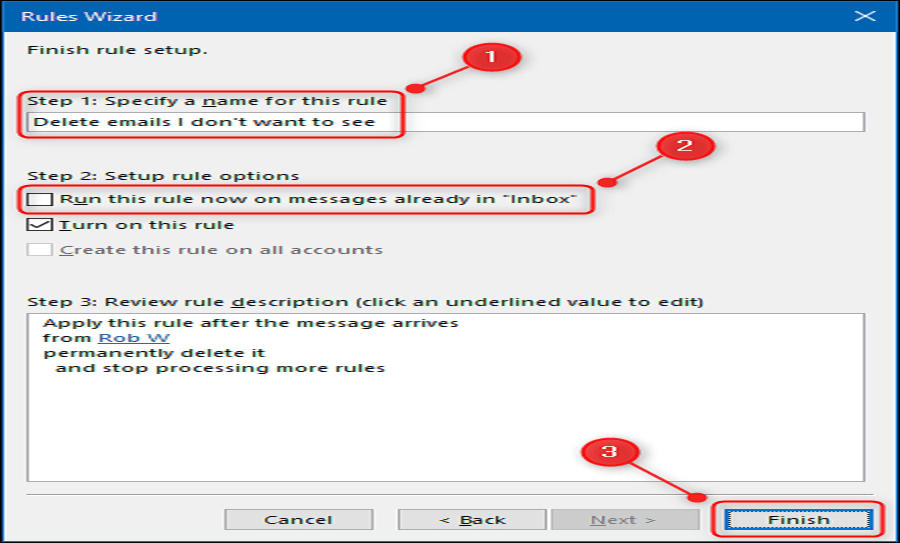
Ο κανόνας είναι έτοιμος και θα διαγράφει αυτόματα τα emails που έρχονται στο Inbox σας από ανεπιθύμητους αποστολείς.
Χρησιμοποιήστε το Sweep στην Web εφαρμογή του Microsoft Outlook
Το Sweep λειτουργεί, επίσης, σε συγκεκριμένους φακέλους, όπως οι κανόνες. Αυτό σημαίνει ότι πρέπει να επιλέξετε ένα email στο Inbox σας και να κάνετε κλικ στην επιλογή “Sweep” στη γραμμή εργαλείων.
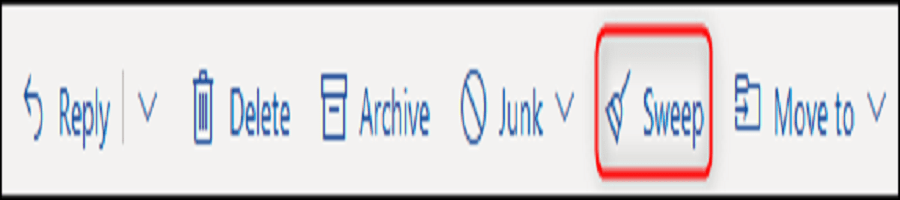
Επιλέξτε “Μετακίνηση όλων των μηνυμάτων από το φάκελο Inbox και τυχόν μελλοντικών μηνυμάτων”, ορίστε το φάκελο “Μετακίνηση σε” σε “Διαγραμμένα στοιχεία” και, στη συνέχεια, κάντε κλικ στο κουμπί “OK”.
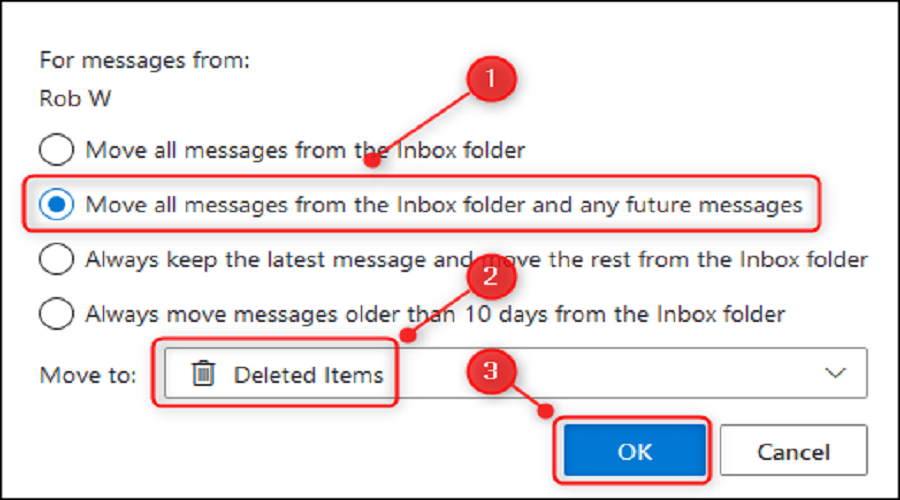
Πατήστε ξανά “OK”, όταν σας ζητηθεί να γίνει επιβεβαίωση.
Αυτή είναι η διαδικασία αποκλεισμού emails, όπως τη διαβάσαμε και στο Howtogeek.
